Темы справочной системы
Создание тем справочной системы начинается с создания файла описания в формате RTF. Проще всего для этого использовать редактор Microsoft Word. Создайте с помощью него новый файл. После этого введите тексты тем справочной системы, расположив каждую тему на отдельной странице. Для разделения тем вставьте между ними признак начала новой страницы путем нажатия комбинации клавиш CTRL + Enter. В тексте вы – можете форматировать отдельные части темы, а также вставлять в текст рисунки (рис. 12.4).
Можно определить заголовки, идентификаторы и ключи поиска для каждой темы. В Microsoft Word для этих целей необходимо воспользоваться сносками. Указатели сноски должны располагаться в начале темы, а сам текст заголовка, идентификатора и ключа поиска – в области сноски. Для определения заголовка темы выполните следующие действия:
- Установите курсор в начало темы.
- В меню Вставка выберите команду Сноска.
- В открывшемся диалоговом окне для определения сноски выберите опцию Нестандартный маркер, а в качестве маркера сноски используйте символ $.
- После этого введите текст сноски, который будет являться текстом заголовка темы (рис. 12.5).
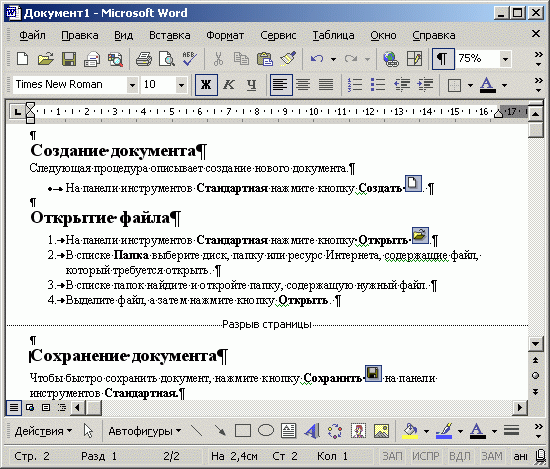
Рис. 12.4. Тексты тем с рисунками
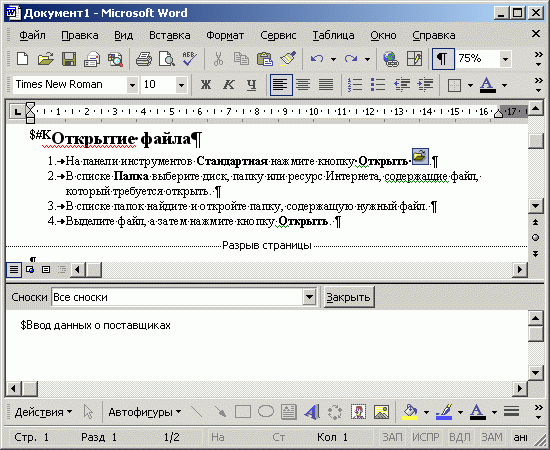
Рис. 12.5. Определение заголовка темы
Предупреждение
Будьте внимательны. Между маркером сноски и текстом заголовка должен быть только один пробел. Заголовок должен содержать не более 128 символов. Кроме того, он не может быть форматированным.
Идентификатор темы определяется аналогично заголовку темы, только в качестве маркера сноски используется символ #. При создании идентификатора необходимо придерживаться следующих правил:
- идентификатор может содержать латинские буквы, цифры и символы точка (.) и подчеркивание (_);
- длина идентификатора не должна быть более 255 символов;
- имя идентификатора должно быть уникальным, т. к. оно используется для организации перекрестных ссылок.
